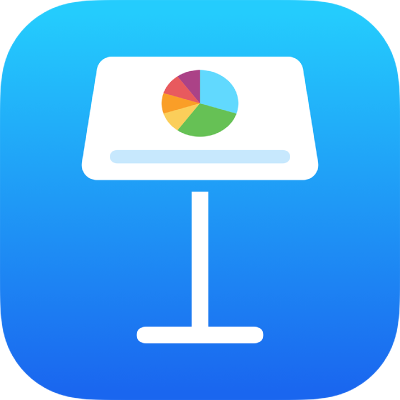
Αποφυγή κατά λάθος επεξεργασίας στο Keynote στο iPad
Για να αποφύγετε την κατά λάθος μετακίνηση αντικειμένων ή την εμφάνιση του πληκτρολογίου, καθώς προβάλετε, κάνετε κύλιση και αλληλεπιδράτε με το κείμενο και τα αντικείμενα, μπορείτε να χρησιμοποιήσετε την προβολή ανάγνωσης. Η προβολή ανάγνωσης ελαχιστοποιεί τα στοιχεία ελέγχου σε όσα μόνο χρειάζεστε για να προβάλετε το περιεχόμενο και να εκτελείτε βασικές εργασίες. Μπορείτε να κάνετε γρήγορα εναλλαγή στην προβολή επεξεργασίας για να κάνετε αλλαγές και μετά να κάνετε πάλι εναλλαγή στην προβολή ανάγνωσης.
Όταν στείλετε μια παρουσίαση Keynote σε κάποιο άτομο ή κάποιος σας στείλει μια παρουσίαση, θα ανοίξει σε προβολή ανάγνωσης στο iPhone και το iPad. Όταν ανοίξετε ξανά μια παρουσίαση, θα ανοίξει όπως την είχατε αφήσει την τελευταία φορά, σε προβολή ανάγνωσης ή προβολή επεξεργασίας.
Αν προτιμάτε να ανοίγουν πάντα οι παρουσιάσεις σε προβολή επεξεργασίας, μπορείτε να αλλάξετε αυτήν τη ρύθμιση.
Κάντε οποιοδήποτε από τα εξής για να κάνετε εναλλαγή μεταξύ της προβολής ανάγνωσης και της προβολής επεξεργασίας:
Εναλλαγή σε προβολή επεξεργασίας: Αγγίξτε το κουμπί
 στο πάνω μέρος της οθόνης.
στο πάνω μέρος της οθόνης.Εναλλαγή σε προβολή επεξεργασίας με επιλεγμένο κείμενο: Αγγίξτε «Αλλαγές» στο μενού που εμφανίζεται.
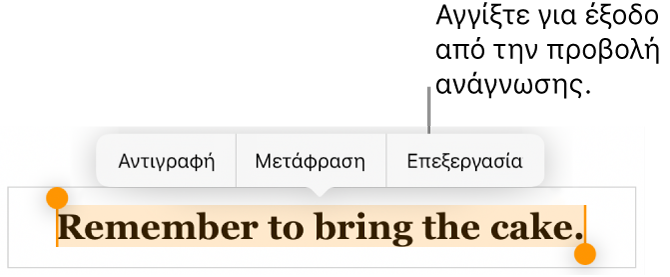
Εναλλαγή σε προβολή επεξεργασίας με μια επιλεγμένη εικόνα ή ένα επιλεγμένο κελί πίνακα: Αγγίξτε παρατεταμένα την εικόνα ή το κελί και μετά αγγίξτε «Αλλαγές» στο μενού που εμφανίζεται.
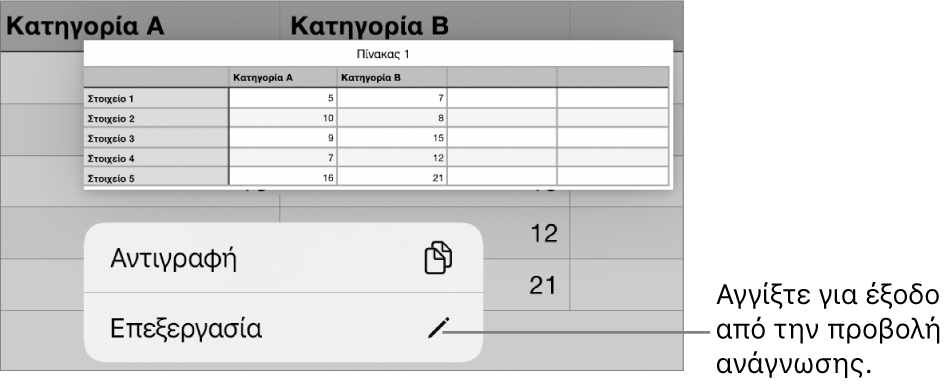
Εναλλαγή από προβολή επεξεργασίας σε προβολή ανάγνωσης: Αγγίξτε το
 στην πάνω δεξιά γωνία της οθόνης. Σε ορισμένες προβολές, όπως η οθόνη split σε ορισμένα μοντέλα iPad, αγγίξτε το
στην πάνω δεξιά γωνία της οθόνης. Σε ορισμένες προβολές, όπως η οθόνη split σε ορισμένα μοντέλα iPad, αγγίξτε το  στο πάνω μέρος της οθόνης και μετά αγγίξτε «Διακοπή επεξεργασίας».
στο πάνω μέρος της οθόνης και μετά αγγίξτε «Διακοπή επεξεργασίας».Καθορισμός των παρουσιάσεων που λαμβάνετε ώστε να ανοίγουν πάντα σε προβολή επεξεργασίας: Αγγίξτε το
 , αγγίξτε «Ρυθμίσεις» και μετά ενεργοποιήστε το «Άνοιγμα σε προβολή επεξεργασίας». Αν ορίσετε μια παρουσίαση ώστε να ανοίγει σε προβολή ανάγνωσης, την επόμενη φορά που θα την ανοίξετε, θα ανοίξει σε προβολή ανάγνωσης.
, αγγίξτε «Ρυθμίσεις» και μετά ενεργοποιήστε το «Άνοιγμα σε προβολή επεξεργασίας». Αν ορίσετε μια παρουσίαση ώστε να ανοίγει σε προβολή ανάγνωσης, την επόμενη φορά που θα την ανοίξετε, θα ανοίξει σε προβολή ανάγνωσης.
Στην προβολή ανάγνωσης, μπορείτε να διαβάσετε (αλλά όχι να επεξεργαστείτε) τις σημειώσεις της παρουσίασης και να χρησιμοποιήσετε ένα τηλεχειριστήριο αν είναι ενεργοποιημένη αυτή η ρύθμιση στην παρουσίαση.